计算机应用基础word_图文
- 格式:pdf
- 大小:21.21 MB
- 文档页数:176
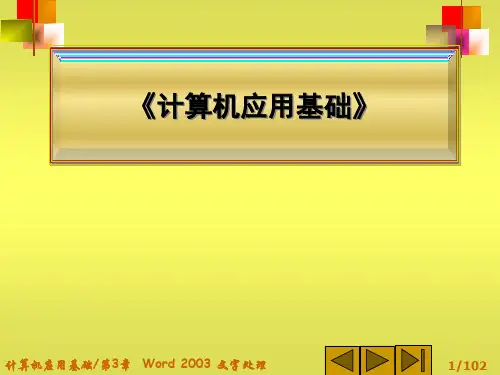
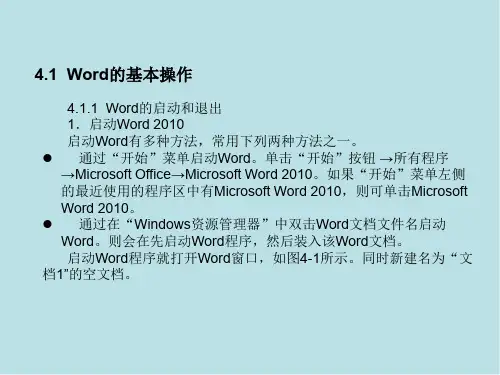
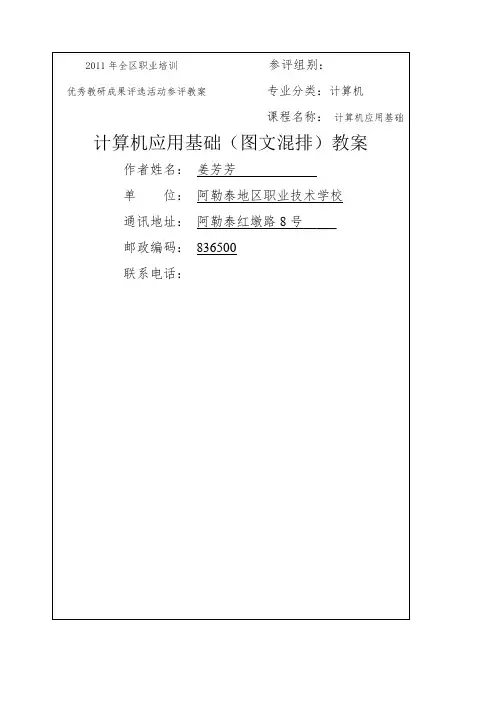

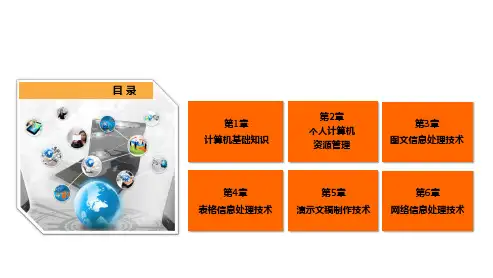
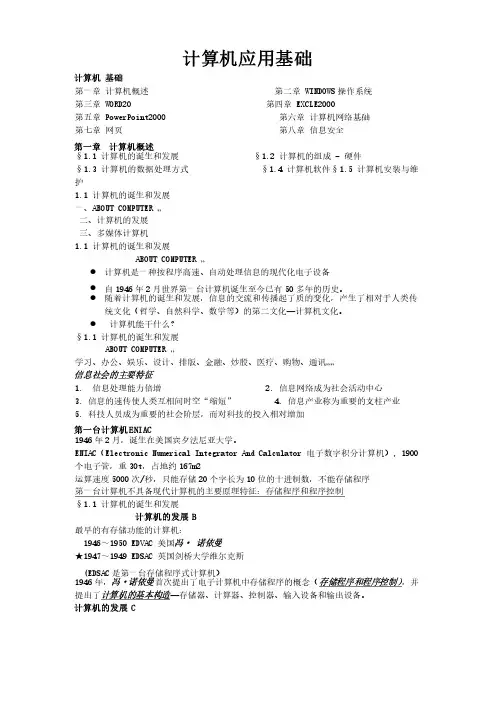
计算机应用基础计算机基础第一章计算机概述第二章第二章 WINDOWS WINDOWS 操作系统第三章第三章 WORD20 WORD20 WORD20 第四章第四章第四章 EXCLE2000 EXCLE2000 第五章第五章 PowerPoint2000 PowerPoint2000 PowerPoint2000 第六章第六章计算机网络基础第七章网页第八章信息安全第一章计算机概述§1.1 1.1 计算机的诞生和发展计算机的诞生和发展§1.2 1.2 计算机的组成计算机的组成计算机的组成 - - - 硬件硬件§1.3计算机的数据处理方式§1.4 1.4 计算机软件§计算机软件§计算机软件§1.5 1.5 1.5 计算机安装与维计算机安装与维护1.1 1.1 计算机的诞生和发展计算机的诞生和发展一、ABOUT COMPUTER …二、计算机的发展三、多媒体计算机1.1 1.1 计算机的诞生和发展计算机的诞生和发展ABOUT COMPUTER ABOUT COMPUTER ……l 计算机是一种按程序高速、自动处理信息的现代化电子设备l 自1946年2月世界第一台计算机诞生至今已有50多年的历史。
l 随着计算机的诞生和发展,信息的交流和传播起了质的变化,产生了相对于人类传统文化(哲学、自然科学、数学等)的第二文化—计算机文化。
l 计算机能干什么?§1.1 1.1 计算机的诞生和发展计算机的诞生和发展 ABOUT COMPUTER ABOUT COMPUTER ……学习、办公、娱乐、设计、排版、金融、炒股、医疗、购物、通讯……信息社会的主要特征1. 1. 信息处理能力倍增信息处理能力倍增信息处理能力倍增2. 2. 2. 信息网络成为社会活动中心信息网络成为社会活动中心3. 3. 信息的速传使人类互相间时空“缩短”信息的速传使人类互相间时空“缩短”信息的速传使人类互相间时空“缩短”4. 4. 4. 信息产业称为重要的支柱产业信息产业称为重要的支柱产业5. 5. 科技人员成为重要的社会阶层,而对科技的投入相对增加科技人员成为重要的社会阶层,而对科技的投入相对增加第一台计算机ENIAC1946年2月,诞生在美国宾夕法尼亚大学。
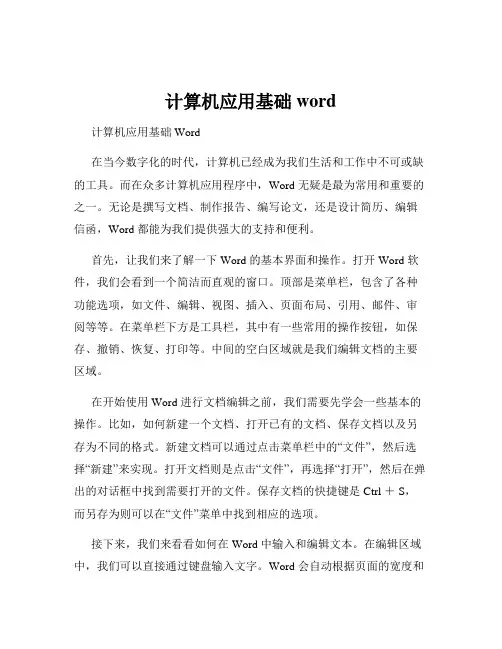
计算机应用基础word计算机应用基础 Word在当今数字化的时代,计算机已经成为我们生活和工作中不可或缺的工具。
而在众多计算机应用程序中,Word 无疑是最为常用和重要的之一。
无论是撰写文档、制作报告、编写论文,还是设计简历、编辑信函,Word 都能为我们提供强大的支持和便利。
首先,让我们来了解一下 Word 的基本界面和操作。
打开 Word 软件,我们会看到一个简洁而直观的窗口。
顶部是菜单栏,包含了各种功能选项,如文件、编辑、视图、插入、页面布局、引用、邮件、审阅等等。
在菜单栏下方是工具栏,其中有一些常用的操作按钮,如保存、撤销、恢复、打印等。
中间的空白区域就是我们编辑文档的主要区域。
在开始使用 Word 进行文档编辑之前,我们需要先学会一些基本的操作。
比如,如何新建一个文档、打开已有的文档、保存文档以及另存为不同的格式。
新建文档可以通过点击菜单栏中的“文件”,然后选择“新建”来实现。
打开文档则是点击“文件”,再选择“打开”,然后在弹出的对话框中找到需要打开的文件。
保存文档的快捷键是 Ctrl + S,而另存为则可以在“文件”菜单中找到相应的选项。
接下来,我们来看看如何在 Word 中输入和编辑文本。
在编辑区域中,我们可以直接通过键盘输入文字。
Word 会自动根据页面的宽度和设置进行换行。
如果需要在特定的位置换行,可以按下回车键。
在输入文本的过程中,我们还可以对文本进行各种格式设置,比如字体、字号、颜色、加粗、倾斜、下划线等等。
这些操作都可以在工具栏中找到相应的按钮,或者通过菜单栏中的“开始”选项进行设置。
除了文本格式设置,Word 还提供了段落格式的设置功能。
我们可以调整段落的对齐方式(左对齐、居中对齐、右对齐、两端对齐)、缩进(首行缩进、悬挂缩进)、行距(单倍行距、15 倍行距、双倍行距等)以及段落间距(段前间距、段后间距)。
这些设置可以让文档的排版更加美观和规范。
当我们需要在文档中插入图片、表格、图表等元素时,Word 也能轻松应对。

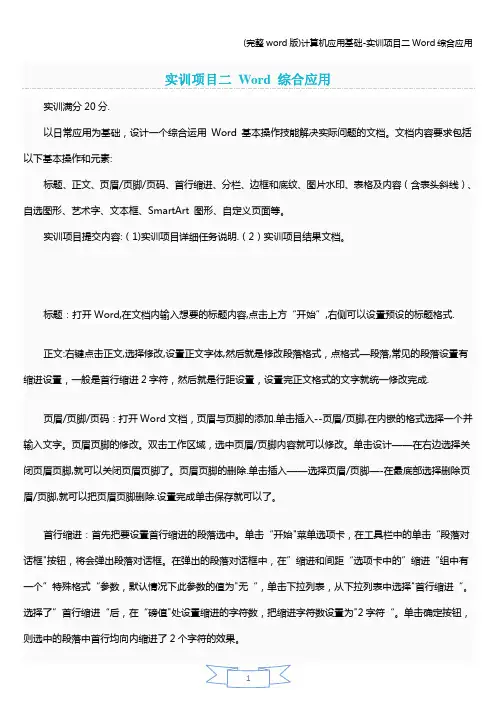
分栏:选中需要分栏的内容—>点击word菜单中的【页面布局】->点击页面设置选项卡中的【分栏】—〉在弹出的窗口中点击【两栏】即可。
边框和底纹:打开需要添加边框和底纹的Word文档。
选中准备添加边框和底纹的内容,在“开始"选项卡中找到边框命令。
在下拉菜单中选中相应的框线,被选中的框线就会被添加到选中内容。
如果预设框线不满意的话,点选下拉菜单下的“边框和底纹”。
在“边框和底纹”对话框中选择满意的线条样式、颜色、宽度等,点击确定,设置好的线条就会被添加到正文中。
在对话框中选中底纹,设置好要添加的颜色。
点击确定后,被选中的颜色就会添加到正文中。
图片水印:切换到“设计”选项卡下,在页面背景组中,单击“水印”按钮,这个时候会弹出一个下拉列表,在弹出的下拉列表中选择“自定义水印"选项。
弹出“水印”对话框,从而选中文字水印按钮,在文字下拉列表中选择部门绝密选项,在字体下拉列表中,选择黑体,字号和颜色自行设置即可,其他选项保持默认即可。
返回到word文档中,就可以看到设置的效果如何了.表格及内容(含表头斜线):新建一张需要插入斜线表头的表格。
设置两个项目的斜线表头。
选中左上角的单元格,右键菜单点击单元格属性,接着点击属性中的“边框和底纹",在弹出的“边框和底纹”对话框中选择单元格中插入斜线,确定。
左上角单元格出线斜线.可以在分隔开的单元格中输入文字项目。
这是分两行输入文字项目的情况。
可以通过文字的位置来使其显得更加美观一些。
自选图形:光标定位在需要插入自选图形的位置.点击“插入”——“形状”.在“形状”的下拉选项中,我们点击选择自己需要的形状。
拖动鼠标插入需要的图形。
如果需要插入正圆、正方形或者等边三角形,我们需要摁住shift键。
单击图形,呈现选定状态,把鼠标放到蓝色小点处,我们可以拖拉鼠标改变图形的大小等。
鼠标移动到图形上方的点上,光标变旋转箭头,拖动对图形进行旋转.在添加完成的图形上右击鼠标,我们在弹出菜单选择“设置自选图形格式”。

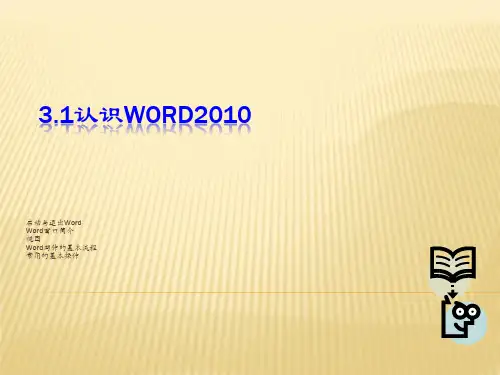
计算机应用基础-实训项目二Word综合应用哎呀,说起 Word 综合应用,这可真是一门实用又有趣的技能!就拿我前段时间指导学生做的一个小项目来说吧。
那是一个阳光明媚的上午,我走进教室,看到同学们正一脸期待地等着我开始今天的课程。
我清了清嗓子说:“同学们,今天咱们要一起深入探索 Word 综合应用啦!”只见有的同学兴奋地搓搓手,有的则略显紧张。
咱们先从文档排版说起,字体、字号、行距,这些可都有讲究。
比如说,一篇正式的报告,字体就得规整、大小适中,行距也不能太紧凑,不然看着多累眼睛呀!我记得有个同学,最初排版的时候,把标题字号设得超级大,正文又小得可怜,整个文档看起来就像个“大头娃娃”,比例失调得厉害。
我笑着给他指出来,他自己也忍不住笑了。
再说说段落格式,首行缩进那可是个常用的技巧。
还有段落间距,合理设置能让文档看起来更清晰有条理。
有一次,一个小组在做活动策划书,段落之间的间距乱七八糟,读起来磕磕绊绊,完全没有那种流畅的感觉。
我让他们重新调整,改完之后,效果那叫一个好,自己看着都觉得舒服多了。
图片和表格在 Word 里也是大有用处。
图片要清晰、合适,不能太大也不能太小。
表格呢,边框线条、底色填充,都能让表格更美观、更突出重点。
就像上次有个同学做个人简历,插入的表格边框太粗,颜色又深,整个简历看起来特别生硬。
经过我的提醒,他把边框调细,颜色改淡,瞬间就精致了不少。
还有页眉页脚的设置,这可是个能让文档更专业的小细节。
页码的位置、格式,页眉里的信息,都能体现出你的用心。
曾经有个同学做论文,页眉页脚一片空白,我告诉他加上学校名称和章节标题,一下子就显得高大上了。
在 Word 综合应用中,查找替换功能也是个神器。
有个同学写了一篇长长的作文,结果里面好多错别字,他一个个改得焦头烂额。
我给他演示了查找替换功能,几秒钟就把问题解决了,他那惊讶的表情,我到现在都还记得。
总之,Word 综合应用就像是一个魔法盒子,里面有各种各样的工具和技巧,等着我们去发现和运用。